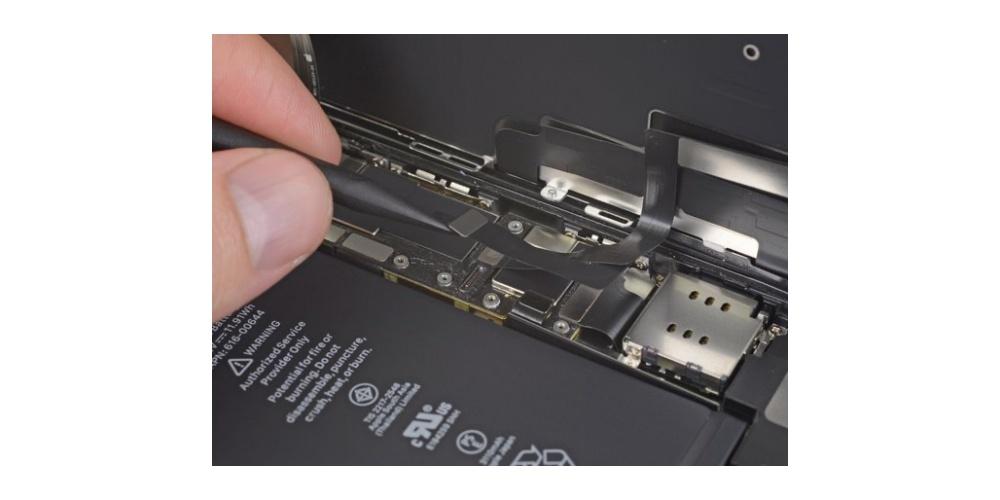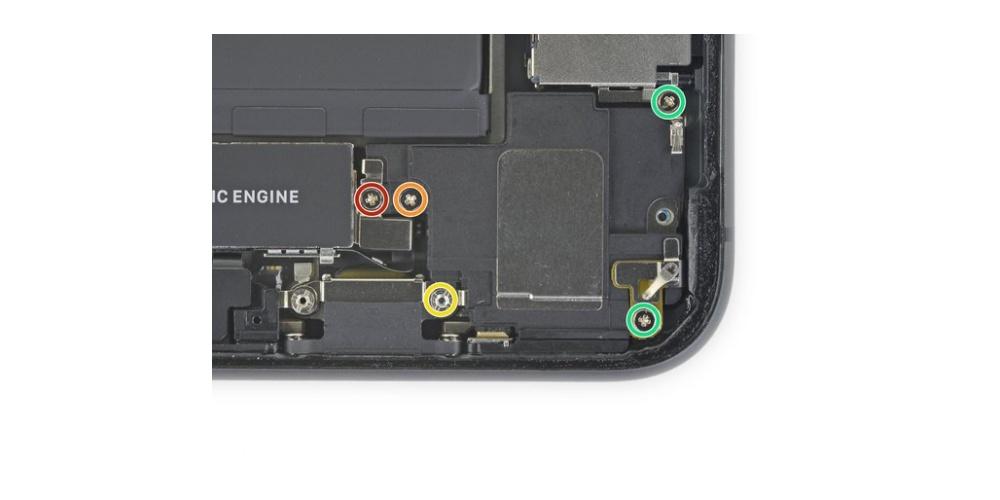残念ながら、デバイスの耐用年数は、バッテリーの耐用年数によって非常に特徴づけられます。 これは何かです Apple 何年にもわたって改善されてきましたが、特に同じ状態を維持しているユーザーでは、この改善が十分でない状況がまだあります iPhone 長い間。 この投稿では、iPhone 11のバッテリー(この場合は)を交換して新品のままにしておきたい場合のオプションについて説明します。
変更するための推奨オプション
iPhone 11のバッテリーを自分で交換する方法を完全に説明する前に、交換するのに本当に最も推奨される方法を説明する必要があります。明らかに、手動で交換すると、後で説明するリスクが伴うためです。 次に、最も信頼性の高い方法を使用します。デバイスに新しいバッテリーを使用する場合は、考慮に入れることをお勧めします。
Appleの公式サービスについて
最も安全で最も推奨されるオプションは、間違いなくApple Storeにアクセスして、Apple独自の技術者にこの交換プロセスの実行を任せることです。 結局のところ、彼らはあなたのデバイスのバッテリーを可能な限り最良の方法で交換するための最良のプロセスとツールを持っている人たちです。 さらに、Appleを通じてそれを行うことには、特にデバイスの保証に関して、考慮しなければならない一連の利点もあります。
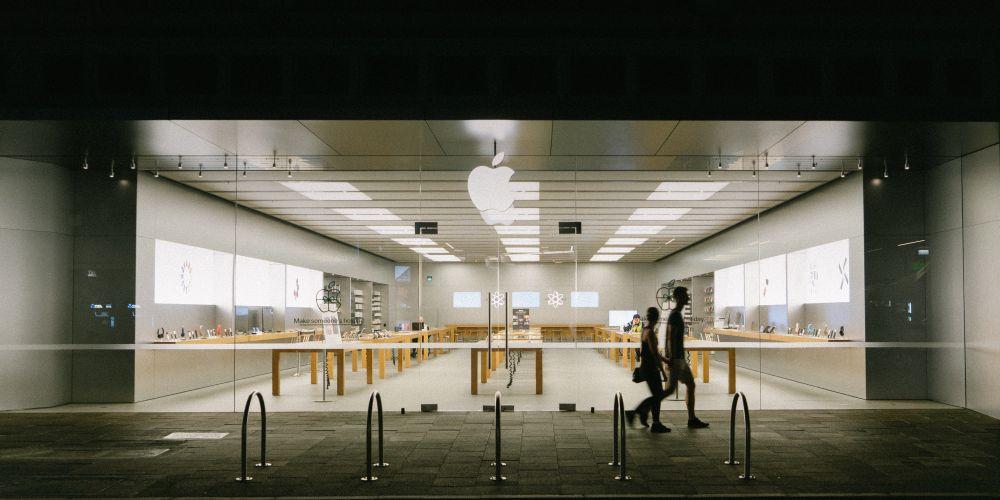
あなたがあなたのiPhone11とそれのバッテリーを修理するならば 保証期間中 、この保証は維持され、交換時の残りの寿命に応じて延長される場合もあります。 さらに、デバイスが開かれる他のプロセスと同様に、デバイスが何らかの損傷を受ける場合があります。これが発生した場合、Appleが完全に新しいデバイスを提供する責任を負います。つまり、完全にあなたのiPhone11が修理プロセスの間にいくらかの損害を被るかもしれないという事実を無視してください。
ただし、すべてが完璧というわけではありません。明らかに、多くのユーザーがこのオプションを破棄するポイントは、公式のAppleメディアを介してバッテリーを交換するコストです。 会社の料金 75のユーロ このプロセスと AppleCare +をお持ちの場合は29ユーロ。
SATで
最も推奨されるオプションのもうXNUMXつは、SATのバッテリーを交換することです。 SATは、Apple自身が製品を販売することと、これに伴うすべての利点を備えた技術サービスを公式に実行できることの両方を許可されたセンターです。 本当に技術的な目的で、SATでバッテリー交換を行うことは、Apple Storeで行うことと同じであるため、クパチーノ社が認定したセンターでこの手順を実行することの信頼性に完全に自信を持つことができます。

これを行うには、プロセスはApple Storeで行った場合と同じです。その施設の専門家に、出席するように予約するだけです。 さらに、価格がさらに安くなることはめったにないため、交換または修理をアップル認定センターで行う方がよい場合もあります。
無許可のセンターで
XNUMX番目のオプションを選択します。それは、Appleによって許可されていないセンターのバッテリーを交換することです。 この場合、一部のユーザーがこのルートを選択する利点と理由は、交換の価格です。 通常はかなり安いですが、許可されていないセンターで交換を行った結果として生じる可能性のある利点と考えられる問題を比較検討する場合は、このルートを選択する前によく考えてください。

最初に知っておく必要があるのは、デバイスがApple以外のサービスによって開かれたり、Appleによって承認されたりすると、保証全体が失われることです。さらに、バッテリーが保証されないことにも注意する必要があります。公式のもの。 クパチーノ社なので、現時点ではそれほどではありませんが、しばらく使用した後に障害が発生する可能性があります。 したがって、このルートを選択するという考えを継続する場合は、デバイスのバッテリーを交換するときにこのセンターが提供する条件を明確にして、それが失敗した場合にできるようにすることをお勧めします。請求。
iPhone11のバッテリーを自分で交換する
iPhone 11のバッテリーを交換する場合に利用できるXNUMXつのオプションについては、すでに説明しました。公式ルートを使用するか、Apple Storeにアクセスするか、失敗するかを選択することをお勧めします。 、SATを介して。 ただし、XNUMX番目の可能性があります。それは、このプロセス全体を実行するのはあなた自身であるということです。
事前に知っておくべきこと
あなたが考えているオプションがこれであるならば、あなたはあなたが考えていなかったかもしれないが仕事に取り掛かる前にあなたが知らなければならない一連の条件を考慮に入れなければなりません。 まず、iPhoneに現在あるバッテリーを交換するには、バッテリーを購入する必要があります。このバッテリーは公式のAppleバッテリーにはならないため、前述のように、使用時にエラーが発生する可能性があります。 さらに、iPhoneをお持ちになると、保証がすべて失われます。そのため、この種の修理は常に公式サービスを通じて行うことをお勧めします。
あなたが考慮しなければならないもう一つのポイントはあなたのスキルです。 このプロセスは非常に複雑であり、各ステップを実行するには多くのスキルが必要です。したがって、実行能力に疑問がある場合は、このルートを選択することをお勧めしません。離れる可能性があるためです。あなたのiPhoneは完全に役に立たない。 また、適切なツールが必要です。この交換を行うために必要なのはバッテリーだけではありません。
それを変更するために従うべきステップ
この投稿で提供したすべての情報の後で、iPhoneのバッテリーを交換するのは自分自身であるという考えを継続する場合は、このプロセスを実行する手順を残します。 最初に、それを実行するための適切なツールが必要であることを最初に思い出させないでください。次に、それは非常に細心の注意を払ったプロセスであり、それを正常に完了するには多くのスキルと知識が必要です。
- バッテリーは自分で購入してください。
- iPhoneをオフにする
- デバイスの下端から6.7mmのペンタローブネジを取り外します。

- iPhoneの底面を加熱して、画面を固定している接着剤を柔らかくして、開けやすくします。 このためにあなたはヘアドライヤーを使うことができます。
- iSclackツールを使用して、吸盤をiPhoneの下端近く(上下にXNUMXつずつ)に置き、しっかりと押します。

- iPhoneの下端にある画面の下の穴にピックを挿入します。
- 今度は接着剤を画面から分離します。これを行うには、ピックを左下隅からiPhoneの左端に沿ってスライドさせます。このようにして、画面を固定する接着剤を慎重にカットします。
- iPhoneの下端にピックを再度挿入し、右側に沿ってスライドさせて接着剤を分離し続けます。
- 慎重に、画面の右端を引き下げます。

- ピックを電話の右上隅に挿入します。
- ピックするのに十分なスペースができるまで、画面を引き下げ続けます。
- ピックを左上隅にスライドさせ、残っている接着剤をすべて切り取り、画面を固定します。
- 次に、iSclackを取り外します。
- 本の裏表紙のように、画面を左側から上に動かしてiPhoneを開きます。 さらに、画面は抵抗力のあるものに対してそれをサポートする必要があります。

- 画面の下端を少し持ち上げます。

- Y000ドライバーを使用して、バッテリーコネクタブラケットを固定している長さ1.1mmのXNUMX本のネジを外します。

- バッテリーコネクタブラケットを取り外します。

- バッテリーを取り外すときは、スパッジャーまたはきれいな指の爪を使用してこれを行い、バッテリーコネクタをロジックボードのソケットから持ち上げます。 また、ソケットとの偶発的な接触を防ぐために、コネクタがロジックカードから離れるようにコネクタを少し曲げます。

- ドライバーを使用して、ブラケットをロジックボードカバーに固定している1.1本のXNUMXmmネジを外します。

- ロジックボードカバーからブラケットを取り外します。
- スパッジャーまたは指の爪を使用して、ケーブルコネクタをLCDパネルから外します。 横にあるデジタイザコネクタを抜きます。
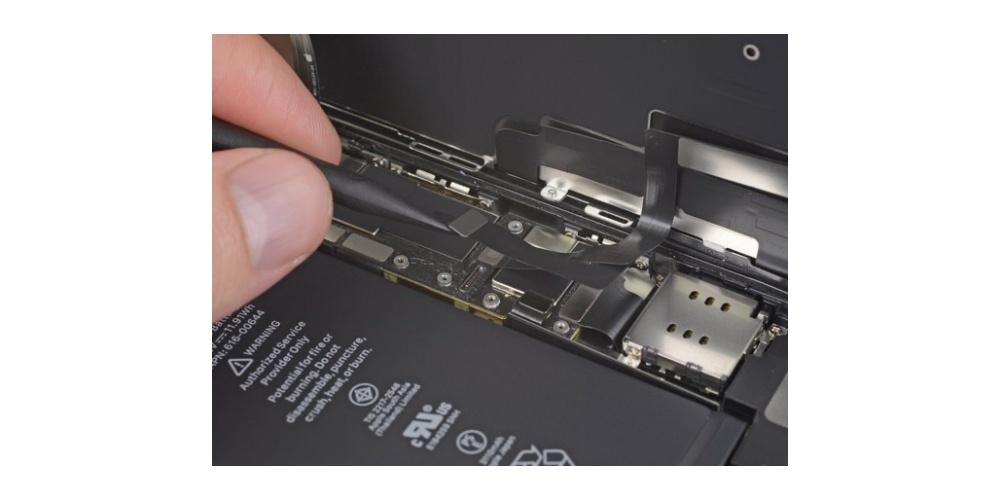
- スパッジャーの先端または指の爪を使用して、フロントパネルのセンサーアセンブリコネクタを外します。

- ディスプレイアセンブリを取り外します。
- ボトムブラケットからネジを外します。

- ボトムブラケットを取り外します。

- ピンセットを使用して、Tapticモーターコネクタを覆っている黒いテープとゴムパッドを持ち上げて取り外します。
- 下部スピーカーのネジを外します。
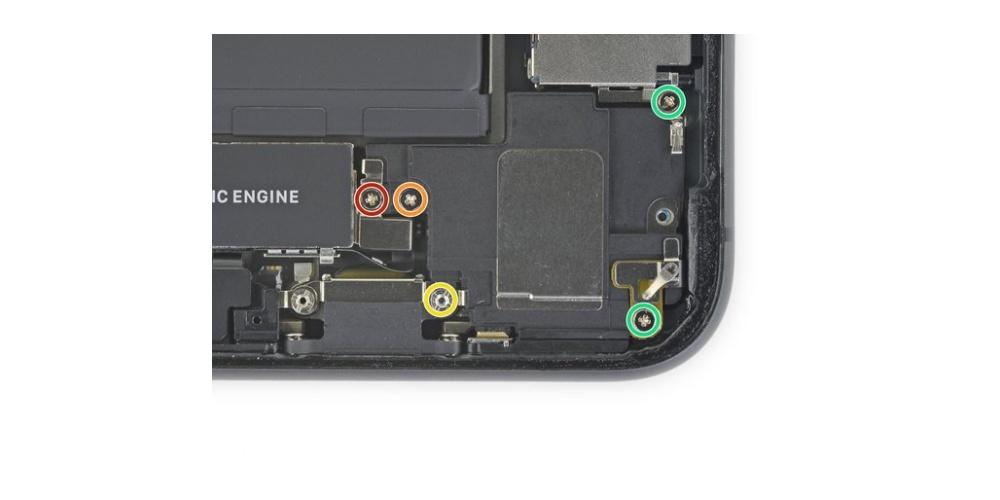
- スピーカーの右上隅にある接地クリップを取り外します。

- Tapticエンジンカバーを取り外します。
- iPhoneの右下隅にある残りのスピーカーネジを覆っている小さなボードを持ち上げて押しのけます。
- スピーカーの上端の下にスパッジャーを挿入し、慎重に持ち上げます。

- スピーカーの側面の端を持ち、左右に揺り動かして、スピーカーを下端に固定している接着剤を分離します。
- 粘着ガスケットが分離するまで、iPhoneの下端に沿ってスピーカーを引きます。
- スピーカーを取り外します。
- TapticEngineのネジを外します。
- スパッジャーを使用して、ソケットから持ち上げて、TapticEngineからフレキシブルケーブルを外します。

- TapticEngineを取り外します。
- 接着剤のタブを見つけます。

- 下部のタブをはがします。
- 接着剤の最初のストリップを取り除きます。
- 他のXNUMXつを削除します。

- 上部の粘着性のあるタブをはがします。
- 上のXNUMXつの粘着ストリップを取り外します。
- バッテリーを取り外します。

- 新しいバッテリーの手順を逆に実行して、バッテリーの交換を完了します。